可能有几种原因更改您多年来使用的电子邮件地址。它可能已在数据泄露中被妥协,或者您只想切换到另一个电子邮件客户端以获取额外功能。
对于我们大多数人来说,更改我们的电子邮件地址而不会丢失重要数据似乎很难且不可能。但是,有了本指南,这一点并不困难,因为它简要说明了如何在不丢失电子邮件,联系人等的情况下更改电子邮件地址。关注我们这样做。
更改您的电子邮件地址而不会丢失数据
因此,这是一个逐步更改电子邮件地址而不会丢失数据的过程,尤其是电子邮件。
1。通过导出来保存重要的电子邮件
该深度指南的主要目的是帮助您在不丢失电子邮件的情况下更改电子邮件地址,这是第一步所展示的。我们已经提到以下步骤导出所有电子邮件从Gmail和Outlook中,将它们安全地放在您的系统上:
出口电子邮件在Gmail
请按照以下步骤从Gmail中导出所有电子邮件并将其保存在您的系统中:
1。在浏览器中登录您的Google帐户,然后单击您的个人资料图片在标签的右上角。
2。单击管理您的Google帐户弹出窗口上的按钮以访问您的帐户仪表板。
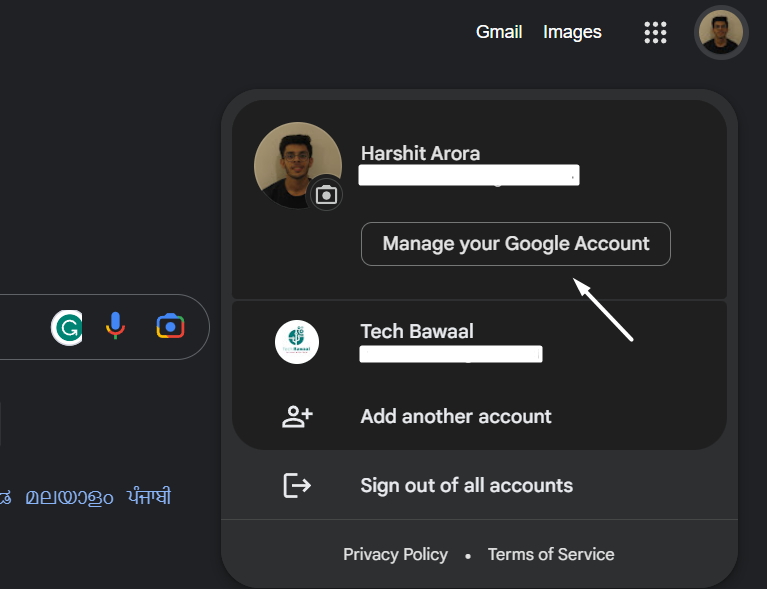
3。点击数据和隐私在左侧边栏中您使用的应用程序和服务的数据部分。
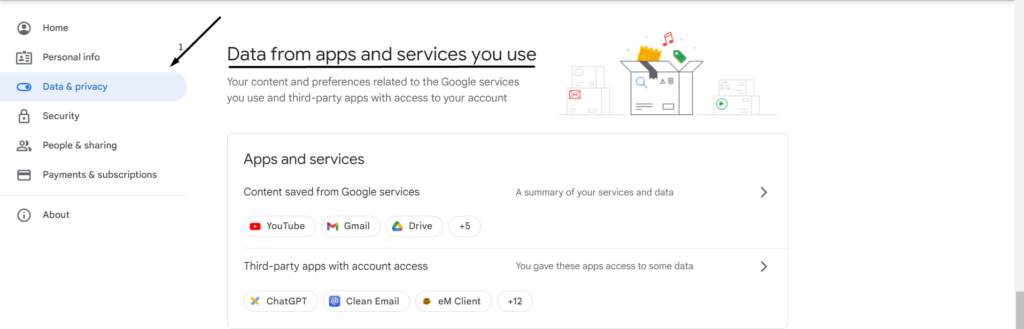
4。在那之后, 扩展下载您的数据下面的部分下载或删除数据。
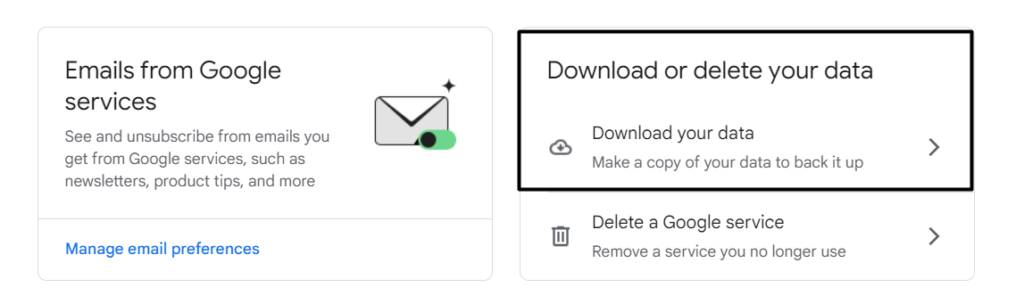
5。单击取消选择按钮,移至邮件复选框,然后打勾。
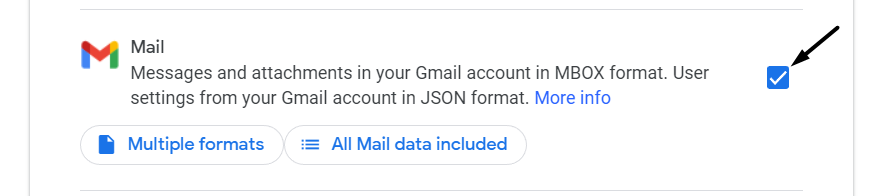
6。单击下一步按钮并选择通过电子邮件发送下载链接来自转移到:下拉。
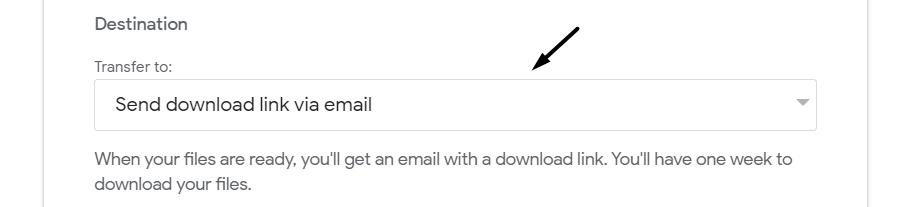
7。单击创建导出按钮以下载系统上的.CSV文件,其中包含所有电子邮件。
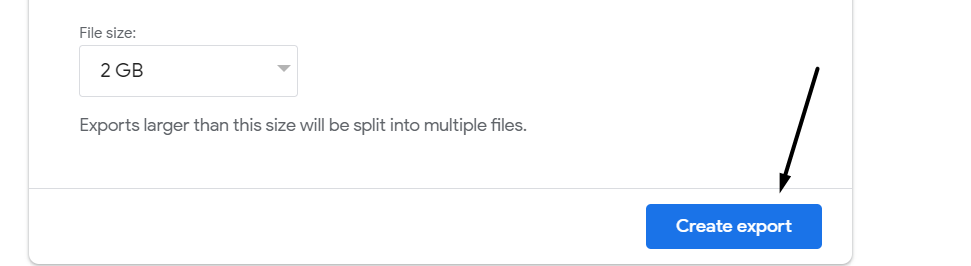
出口电子邮件在Outlook中
您可以遵循以下说明,以从Outlook出口所有重要电子邮件:
1。打开前景在您的计算机上,单击文件选项 在顶部功能区菜单中打开菜单。

2。选择选项,然后选择先进的从左侧窗格,单击出口在下面出口。
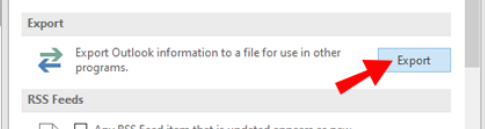
3。点击导出到文件选项进出口向导窗口,然后单击下一个>。
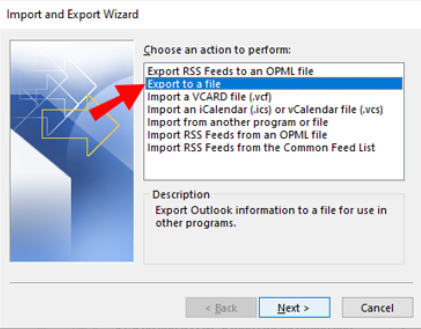
4。选择Outlook数据文件(.pst)在下一个窗口上的选项,然后单击下一个>按钮。
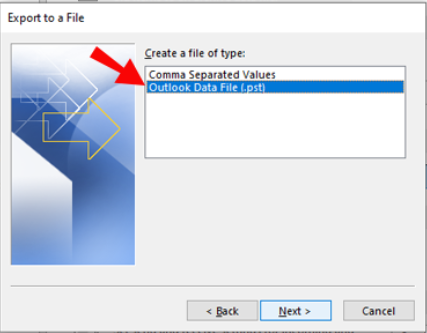
5。选择收件箱文件夹在导出Outlook数据文件窗口,单击下一个>按钮。
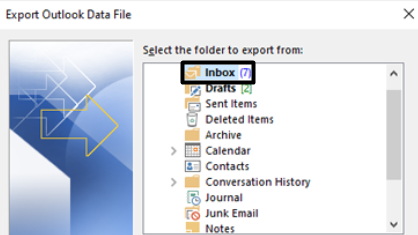
6。最后,前往要保存导出的电子邮件的位置,然后单击结束按钮。
![]()
2。创建一个新的电子邮件帐户
要切换到另一个电子邮件帐户,您需要创建一个新的电子邮件帐户。有许多电子邮件客户端可供选择,并且都具有许多有用的功能。因此,选择最好的一个变得更加困难。因此,我们在下面列出了一些最佳,最受欢迎的电子邮件客户端或ISP,以使您的选择过程为您容易:
Gmail:选择Gmail的原因有几个。但是最常见的原因之一是最佳免费电子邮件客户端 还有非常适合专业用途。
雅虎!邮件:选择Yahoo!的原因之一邮件是免费1汤匙云存储。对于需要大云存储存储其文档,图片,音频等的人们来说,这将是一个不错的选择。
前景:一件事前景它与其他电子邮件客户端不同的是其庞大而流畅的生态系统。它可以与所有Microsoft 365服务平滑集成,这对专业人士和学生非常有用。
GMX电子邮件:GMX电子邮件是一个免费的电子邮件客户端,以提供优质经验。如果您只需要一个供个人使用的电子邮件地址,这是最好的选择。
Protontail:顾名思义,它是Proton的产物,它可以使互联网变得更好。选择质子邮件的主要原因是因为以隐私为中心的功能,这使通过电子邮件通信更加安全。
3。打开所有安全功能
创建新的电子邮件帐户后必须要做的下一件事是为电子邮件启用所有重要的安全选项。你应该启用2因子身份验证对于您的电子邮件地址,因此未经授权的用户无法访问它。除此之外,您还应该添加一个恢复电子邮件和电话号码,以便您可以将其拿回去,以防万一您因某种原因丢失。
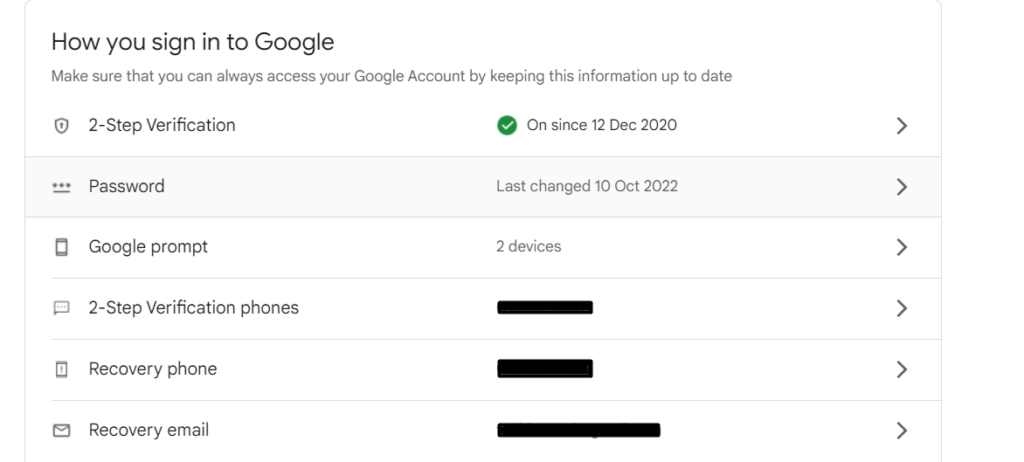
4。更改链接到旧电子邮件地址的所有在线帐户
创建了一个新的电子邮件帐户后,该是时候了当前使用旧帐户将其替换在您的在线帐户中。为此,您需要找到链接到旧电子邮件地址的所有在线应用程序和服务。我们已经证明了以下所有可能的方法:
查找链接到您帐户仪表板中电子邮件的帐户
查找使用您旧帐户的所有应用程序和服务的第一种方法是仅通过电子邮件平台。大多数电子邮件客户端让我们在其仪表板上链接到我们电子邮件的所有应用程序和服务。
例如,Google让我们在数据和隐私标签我的账户仪表板。这是这样做的步骤:
1。点击这里转向我的账户网页并使用您的旧Google帐户登录。
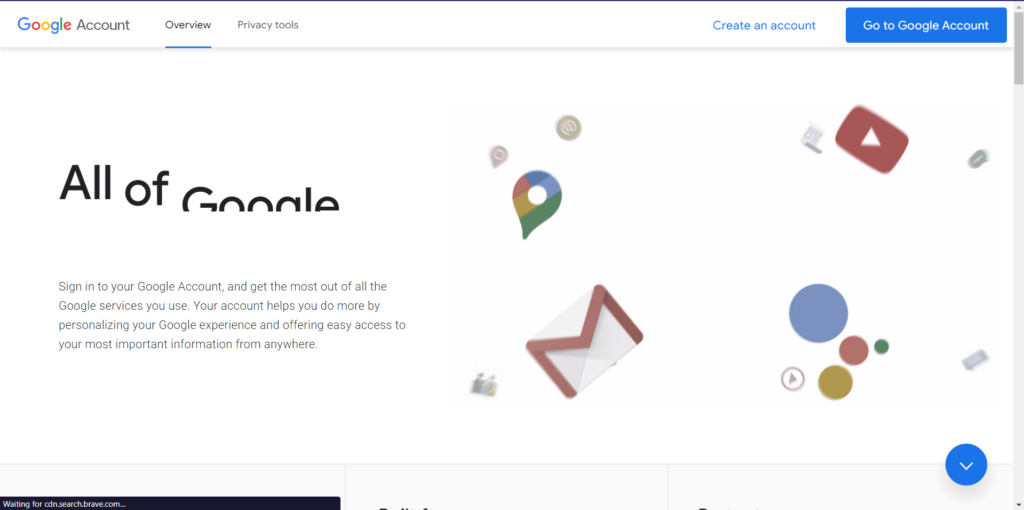
2。登录到Google帐户后,选择数据和隐私从左侧栏中的选项,然后移动到您使用的应用程序和服务的数据。
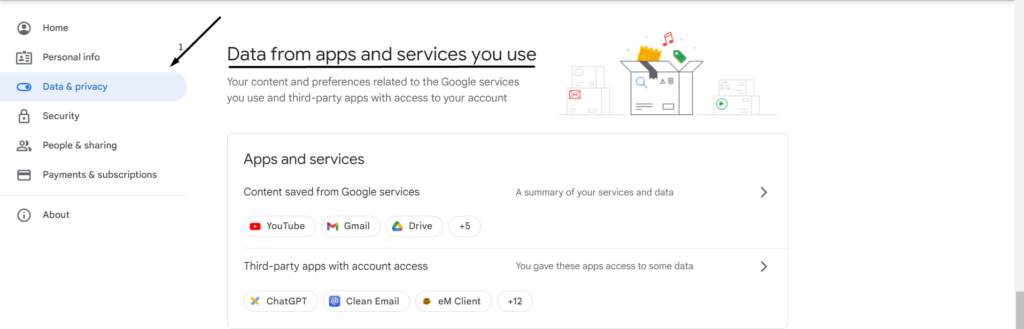
3。点击带有帐户访问的第三方应用程序要查看所有可访问Google帐户的应用程序。
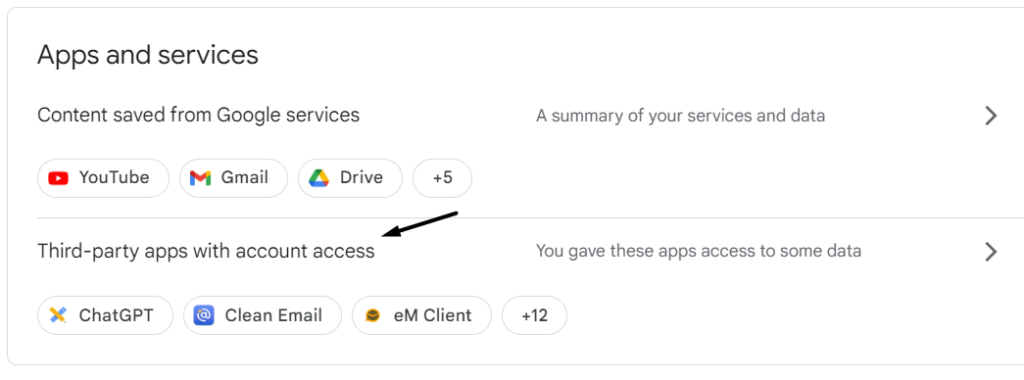
4。现在,您可以一一访问所有提到的第三方应用程序和服务,并交换与新电子邮件地址关联的电子邮件地址。
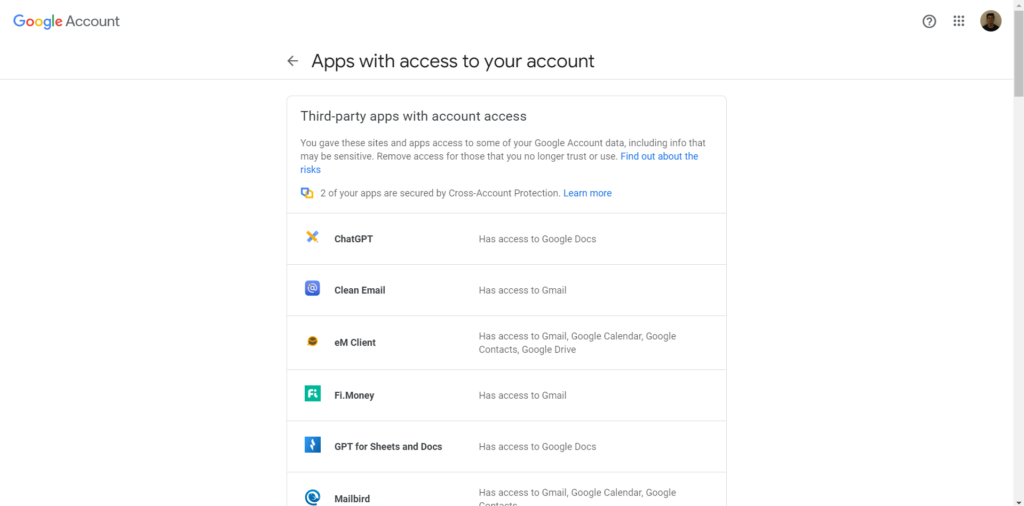
与Twitter一起找到社交标志
查找链接到您电子邮件地址的所有帐户的另一种方法是使用您的社交媒体帐户,尤其是Twitter。您可以检查上述步骤以了解如何检查相同的步骤:
1。移至Twitter的官方网站并登录到您的Twitter帐户 使用正确的登录凭据。
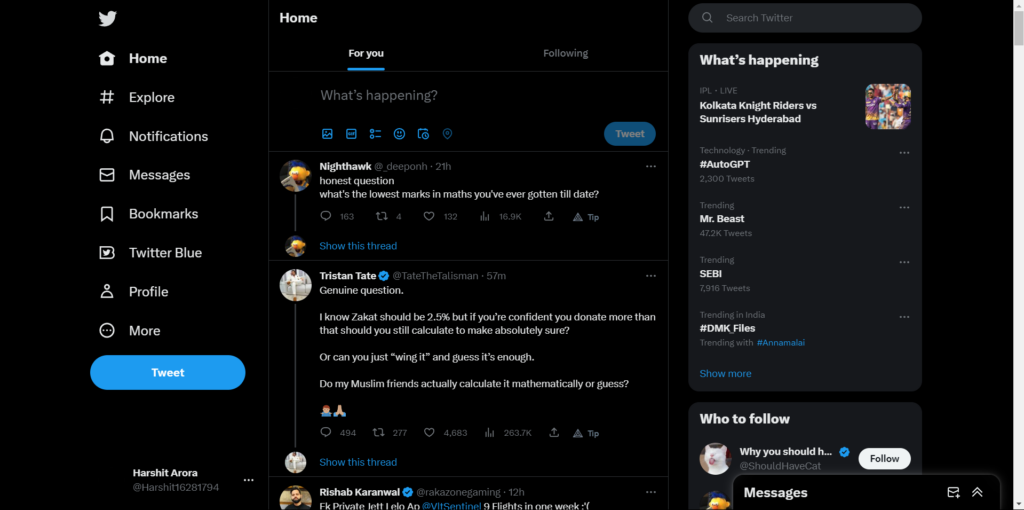
2。单击更多的 (…)左侧栏中的选项,扩展设置和支持部分。
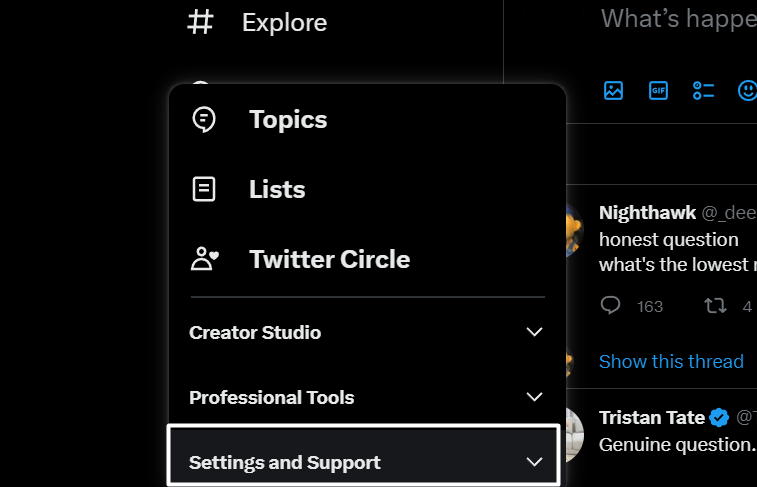
3。点击设置和隐私在弹出窗口上,然后选择安全和帐户访问。
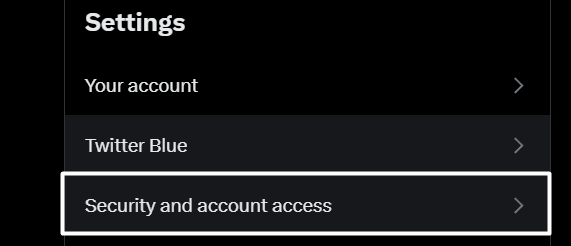
4。扩展应用和会话右图中的部分,然后单击登录设备和应用。
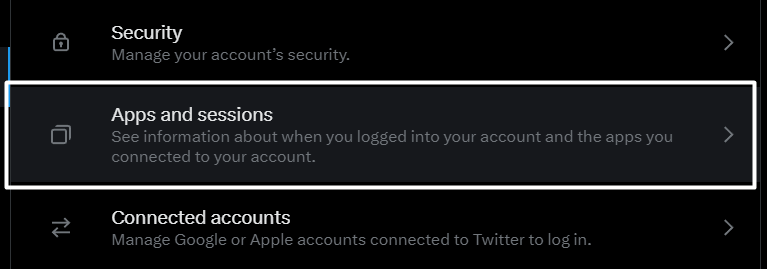
5。在下一个屏幕上,在密码文本字段并按确认。
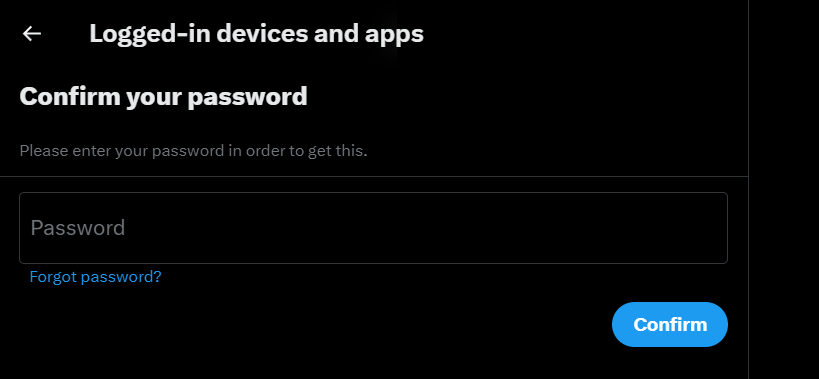
6。现在,您将看到所有当前可以访问Twitter帐户的应用程序和服务。
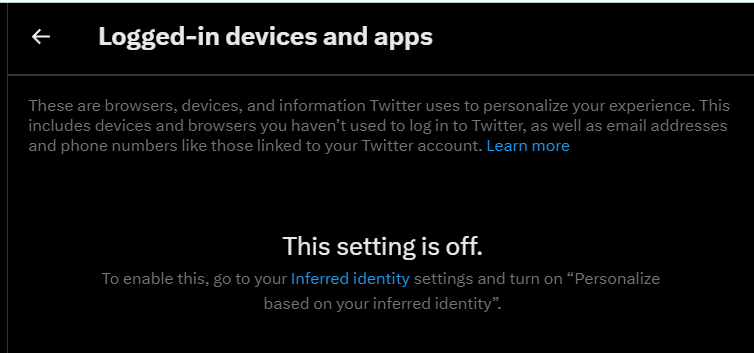
7。最后,一一访问所有第三方应用程序和服务,然后更改链接到它们的电子邮件帐户。
搜索您的收件箱以获取帐户验证消息
每当我们在应用程序或网站上注册新帐户时,它将向我们提交的电子邮件地址发送确认消息以完成帐户创建过程。你可以使用这些验证电子邮件要知道哪些应用程序和服务链接到您的旧帐户。我们建议您遵循以下过程,以轻松了解同样的过程:
1。登录您的旧电子邮件帐户,并搜索关键字,例如“注册”,“谢谢”,“确认”,“确认”,等等,一个使用搜索框。

3。完成此操作后,您将看到所有包含这些单词的电子邮件或内容。
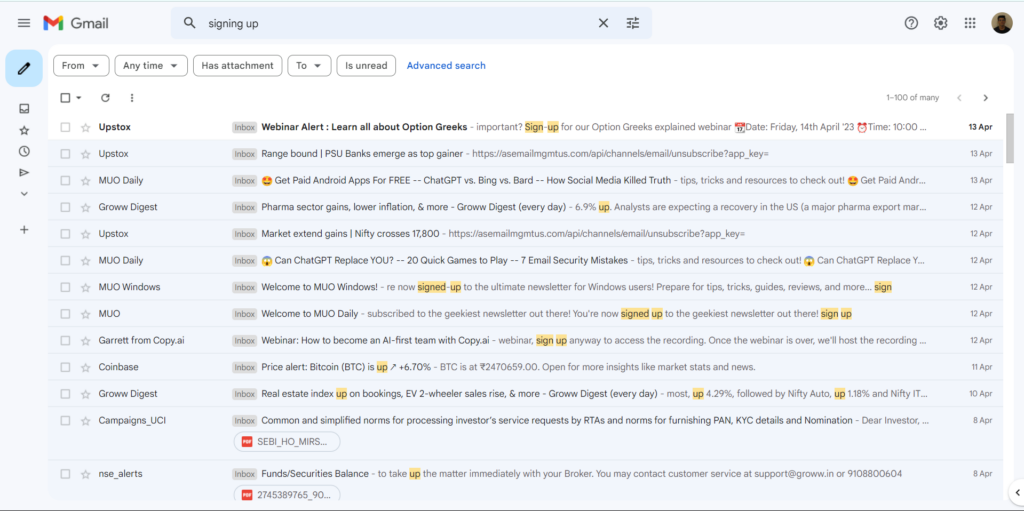
4。您现在可以打开 搜索这些关键字后出现的所有电子邮件并查找链接的应用程序。
5。设置电子邮件转发
创建一个帐户后,您希望自动从旧电子邮件地址接收到新电子邮件的所有新电子邮件。如果是这样,您可以在您的旧电子邮件中设置电子邮件转发。我们已经解释了在Gmail,Outlook和Yahoo!中执行同样的过程的过程。下面的邮件:
在Gmail
如果您是Gmail用户,请遵循以下过程以设置电子邮件中的电子邮件:
1。在桌面上登录到您的Gmail帐户,然后按齿轮顶部菜单栏中的图标。
![]()
2。选择查看所有设置从弹出栏中的选项访问您的Gmail帐户的设置。
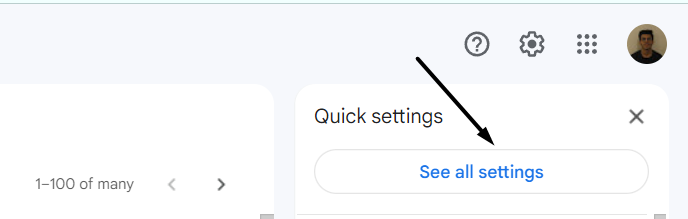
3。去转发和弹出/IMAP选项卡并单击添加转发地址按钮旁边转发:。

4。在请输入新的转发电子邮件地址:文本字段,然后单击下一个。

5。在确认转发地址提示,单击继续按钮向前移动。
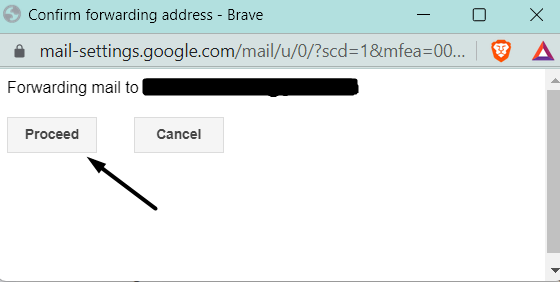
6。打开您的新电子邮件帐户,并寻找Gmail转发确认 - 接收来自 [您的旧电子邮件地址]从Google团队收到的电子邮件。

7。单击内部的链接Gmail转发确认电子邮件,然后按确认按钮。
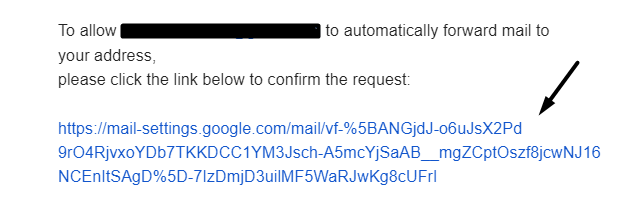
8。这样做之后,您现在会看到[您的旧电子邮件地址]现在可以将电子邮件转发到[您的新电子邮件地址]确认消息。
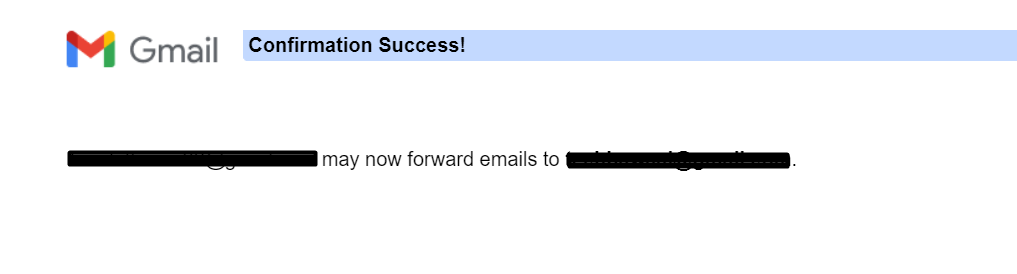
10。打开您的旧电子邮件帐户,然后导航到转发和弹出/IMAP部分。

11。选择将传入邮件的副本转发至[您的新电子邮件地址]广播按钮以激活电子邮件转发。

在Outlook中
请按照以下步骤将您的Outlook电子邮件地址的电子邮件转发到您的新电子邮件地址:
1。打开前景在您的系统上,然后单击齿轮图标或设置右上角的选项。
![]()
2。单击查看所有Outlook设置链接设置访问设置的面板。
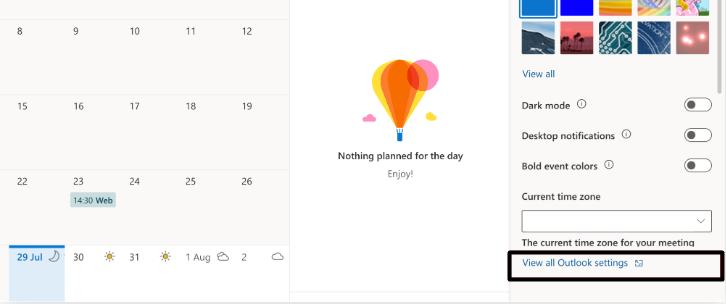
3。选择邮件从左导航窗格中选择转发从其子菜单中的选项。
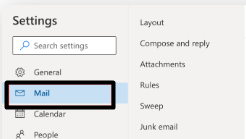
4。打勾启用转发复选框并在将我的电子邮件转发到:文本字段。
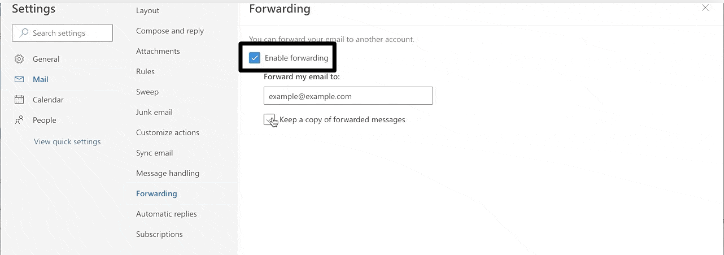
5。最后,检查标记保留转发消息的副本复选框框,然后按节省。
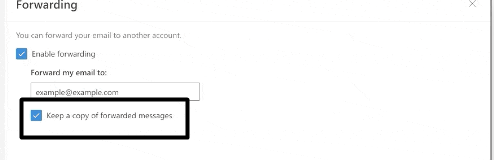
在雅虎!邮件
以下是在Yahoo!设置电子邮件转发的步骤邮件:
1。打开你的雅虎!邮件帐户并继续设置通过单击齿轮图标。
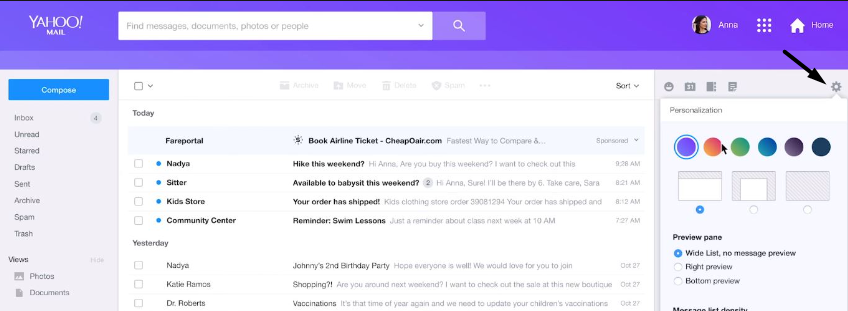
2。单击更多设置查看和管理所有电子邮件帐户设置的选项。
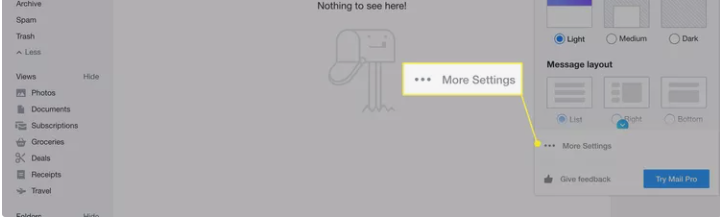
3。点击邮箱在左导航窗格中,单击您的Yahoo!邮件帐户下邮箱列表。
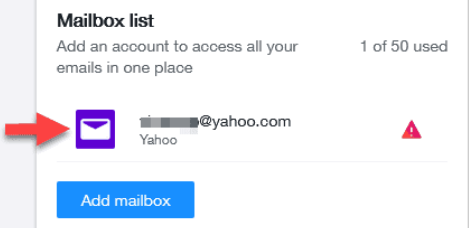
4。下一个, 在转发文本字段,然后单击核实按钮。
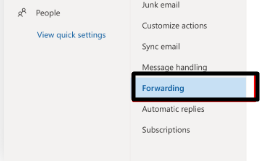
5。完成后,打开您的旧电子邮件帐户,然后单击点击这里从Yahoo收到的电子邮件中的文字。
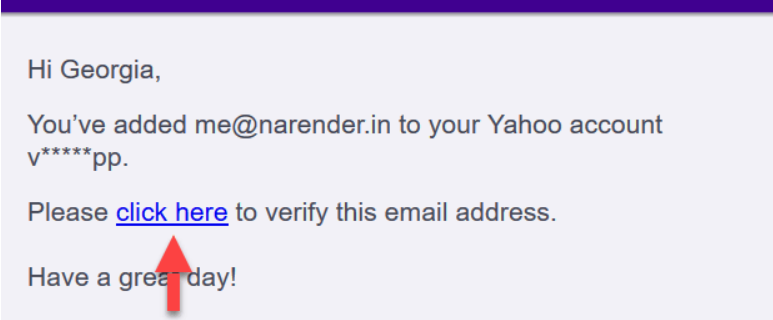
6。单击核实在下一个窗口上的按钮以设置电子邮件转发。
6。创建一个自动响应器
设置电子邮件转发后,您应该通知传入的电子邮件有关您的新电子邮件地址通过创建个性化和自动化的答复。一旦有人向您的旧电子邮件地址发送消息,他们将从您的旧帐户中收到自动回复。
您可以按照以下步骤在Gmail,Outlook和Yahoo中创建自动回复:
在Gmail
1。移至gmail.com,登录到您的帐户,然后单击设置选项在右上角。
![]()
2。单击查看所有设置按钮并继续先进的部分。
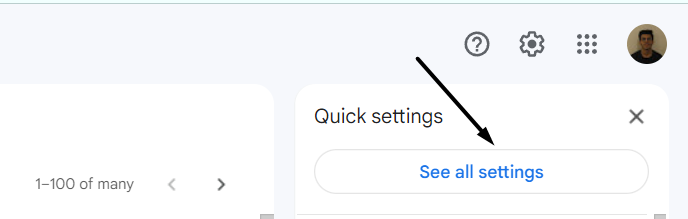
3。选择使能够无线电按钮下模板然后单击保存更改。

4。完成后, 点击 在笔标签位于标签的左上角,并写一封电子邮件,通知您的发件人电子邮件更改。
![]()
4。点击三个垂直点(…)在右下角打开更多选项弹出窗口。
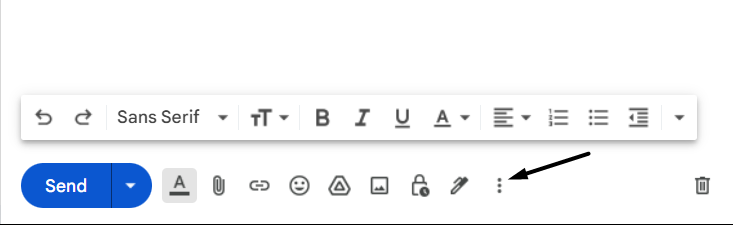
4。将箭头悬停在模板,然后将其悬停在将草稿保存为模板获取另一个菜单。
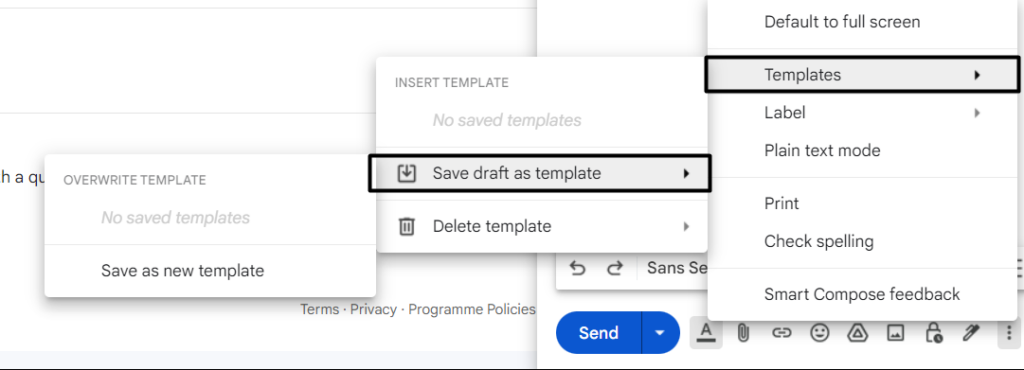
5。单击另存为新模板子菜单中的选项,并为您的新模板提供新名称。
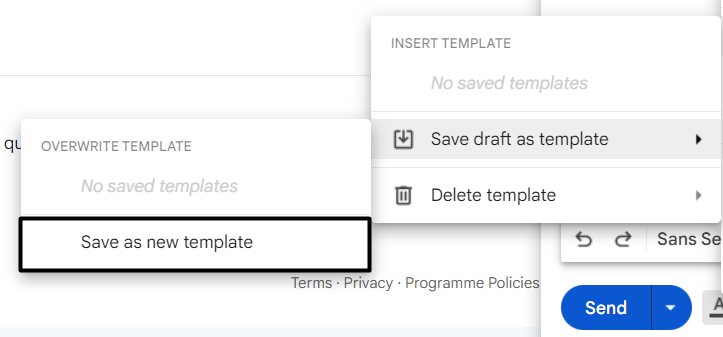
6。单击筛选搜索框中的图标并指定新自动回复过滤器的标准。
![]()
7。完成后,单击创建过滤器按钮,检查标记发送模板:复选框,然后从旁边的下拉列表中选择模板。

8。点击创建过滤器在左下角,去设置>过滤器和阻塞地址。

9。搜索 您最近创建的过滤器,然后单击保存更改按钮激活自动重新启动。

在Outlook中
请按照以下步骤发送有关Outlook中电子邮件更改的传入电子邮件的自动答复:
1。打开Microsoft Outlook在您的系统上,然后单击文件选项在窗户的左上角。

2。选择自动答复打开的选项自动答复屏幕上的窗口。
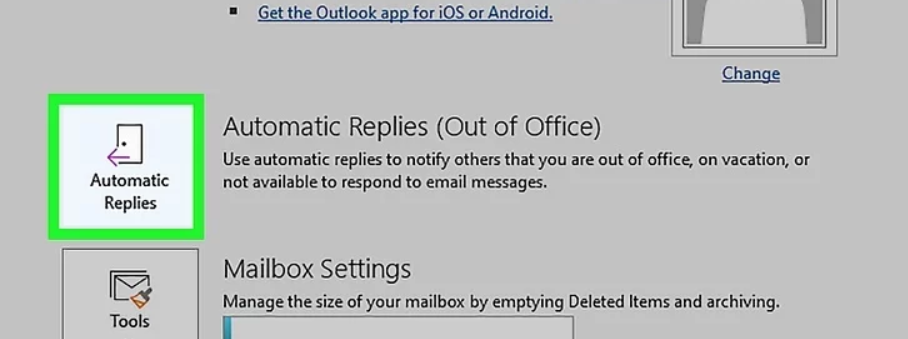
3。选择发送自动答复广播按钮并解开仅在此期间发送盒子。
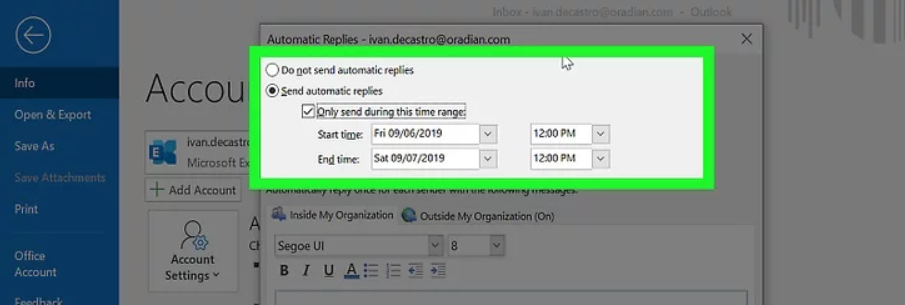
4。完成后,将您的自动回复消息写在文本框中,然后单击好的按钮创建自动重新制定。
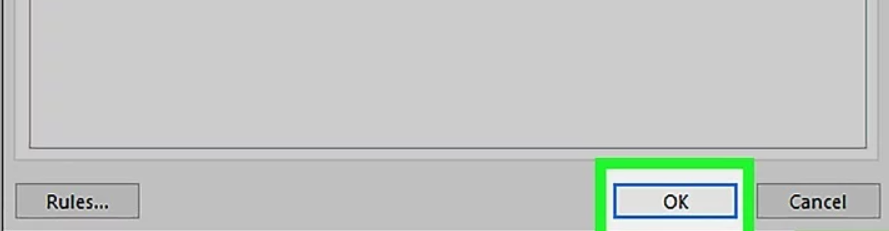
在雅虎!邮件
您可以检查以下步骤,以在Yahoo!中创建自动重复!邮寄以通知用户电子邮件更改:
1。打开雅虎!邮件在您的系统上,然后单击齿轮标签位于标签的右上角。
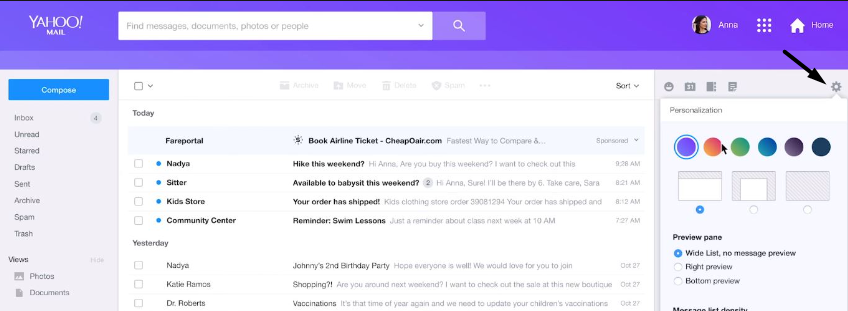
2。选择更多设置弹出窗口的选项,然后选择假期回应从左窗格。
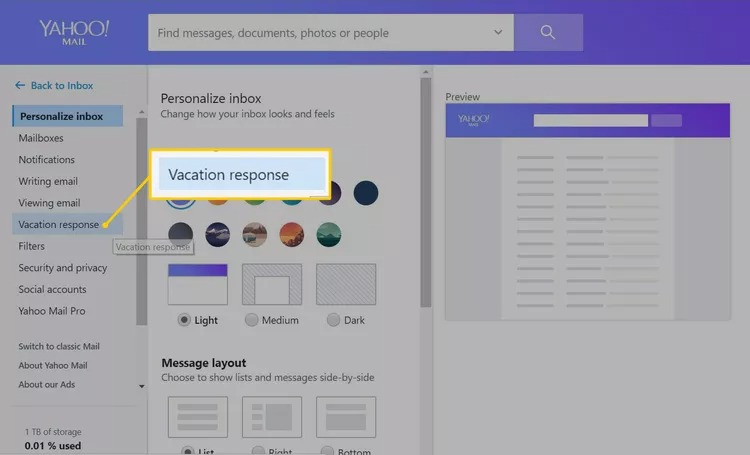
3。启用打开度假回应切换开关假期回应部分。

4。选择自动回复的开始和结束日期,然后在文本框中写下您的回复消息。

提示:确保在自动消息中提及您的新电子邮件地址,以便他们与您联系。
5。打勾向特定域发送不同的响应复选框,然后单击节省创建自动重新制定。
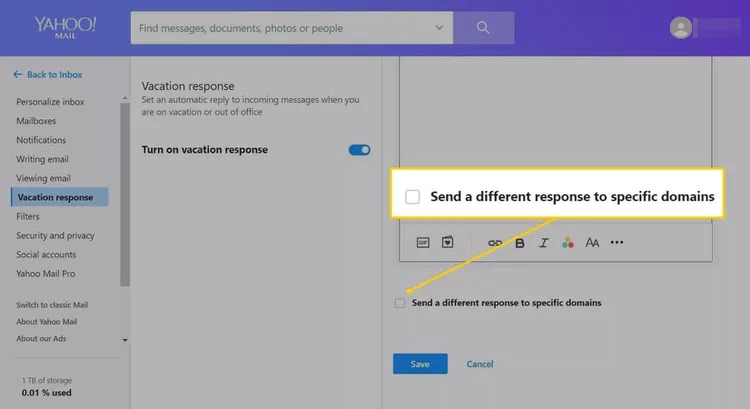
7.管理和出口联系人
创建自动重新创建后应该做的下一件事是从旧电子邮件帐户中导出联系人这样您就可以将它们导入您的新电子邮件帐户并使用它们。
我们已经提到了从Gmail,Outlook和Yahoo!导出联系人的步骤。邮件:
在Gmail
您可以按照以下说明来通过几个步骤导出所有Gmail帐户的联系人:
1。去Google联系人在您的浏览器中登录您的Google帐户。
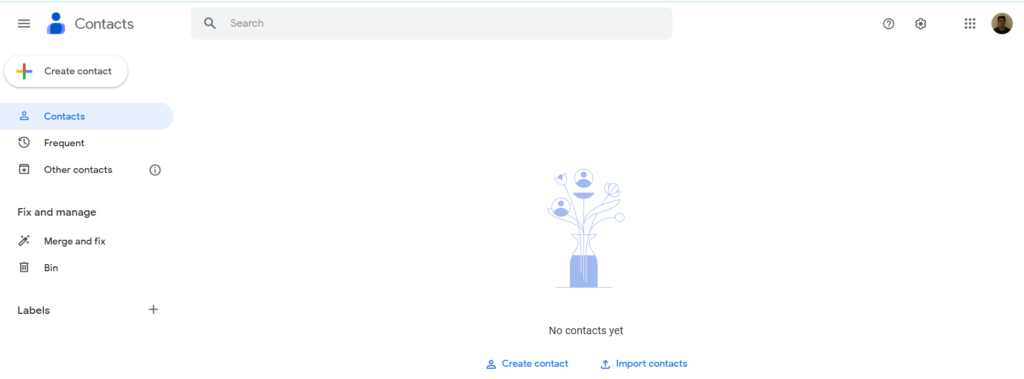
2。选择出口从左侧菜单中选择联系人下一个提示上的广播按钮。
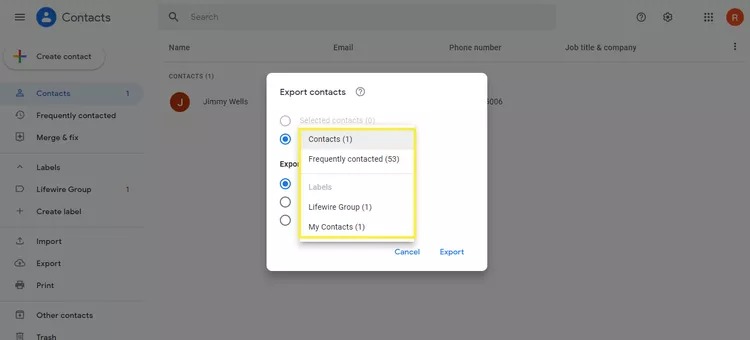
4。选择Google CSV广播按钮出口为部分,然后按出口按钮。
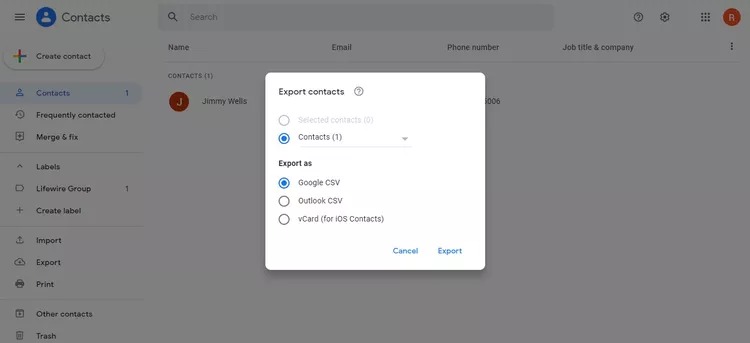
5。最后,将文件命名,然后单击节省按钮以下载系统上的.CSV文件。
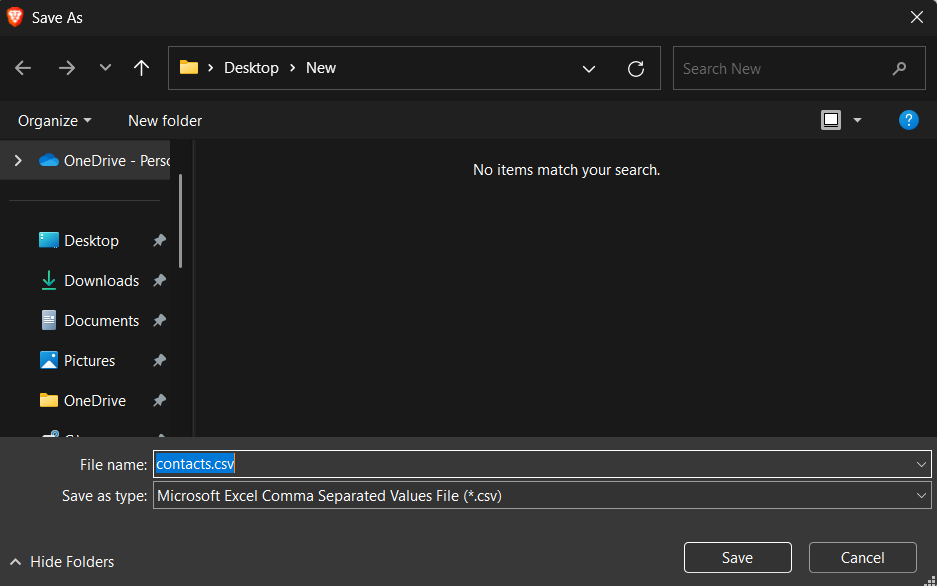
在Outlook中
要在.CSV文件中下载所有Outlook帐户的联系人,请按照以下步骤:
1。启动前景系统上的程序,然后单击文件在顶部功能区菜单中的选项。
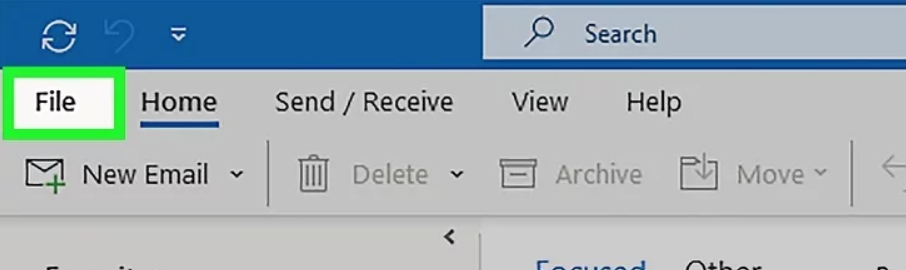
2。选择开放和出口从左导航窗格中,然后单击进出口标题。
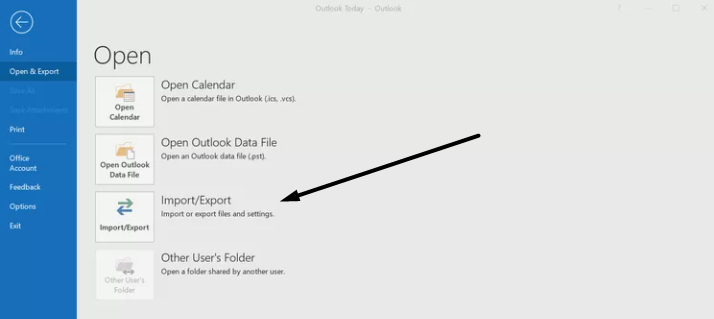
3。单击导出到文件选项进出口向导提示并单击下一个>。
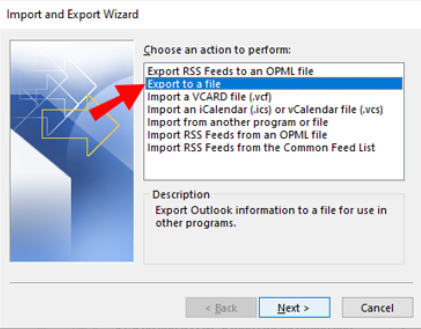
4。选择逗号分隔值在导出到文件窗口,单击下一个>按钮。
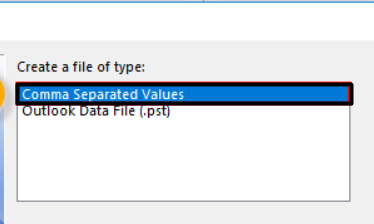
5。扩展Outlook数据文件部分,选择联系人选项,然后单击下一个>按钮。
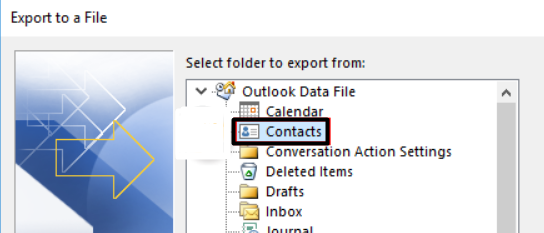
6。单击浏览…按钮以打开文件资源管理器,然后移至要保存文件的文件夹。
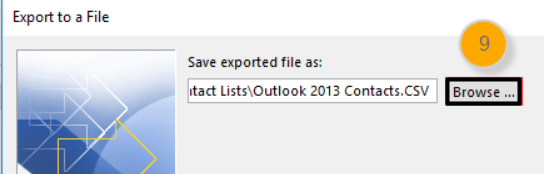
7。单击下一个>选项,然后单击结束按钮,并将联系人文件保存在所选位置。
![]()
在雅虎!邮件
请按照以下步骤下载您的Yahoo!邮寄电子邮件帐户在您的系统上的联系人:
1。发射雅虎!邮件在您的设备上,登录到您的电子邮件帐户,然后单击联系人在顶部色带菜单中。
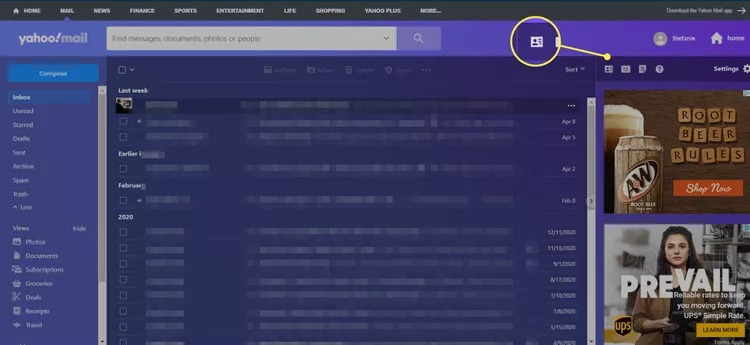
2。通过选中其旁边的复选框,选择要导出到文件中的联系人。您也可以一口气选择所有当前的联系人,通过在顶部勾选复选框。
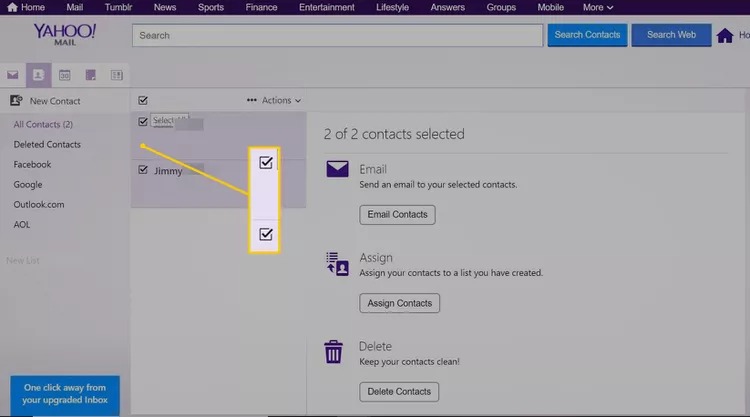
3。完成后,单击动作选项,选择出口…从下拉菜单中的选项。
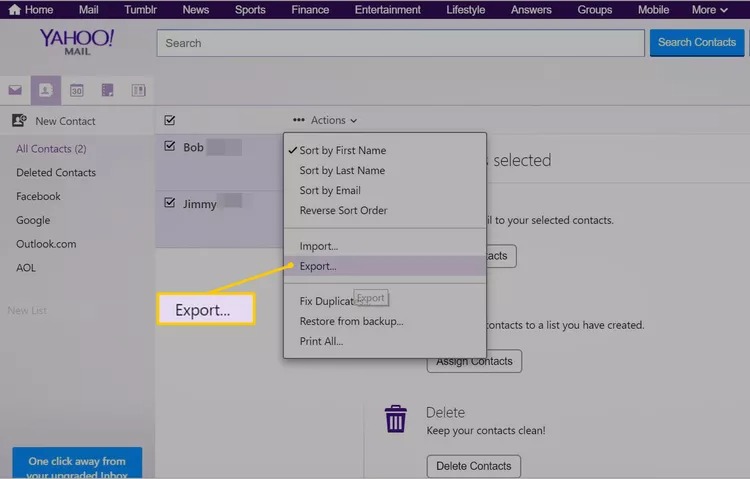
4。选择雅虎CSV广播按钮将您的联系人导出在.CSV文件中,然后单击现在出口。
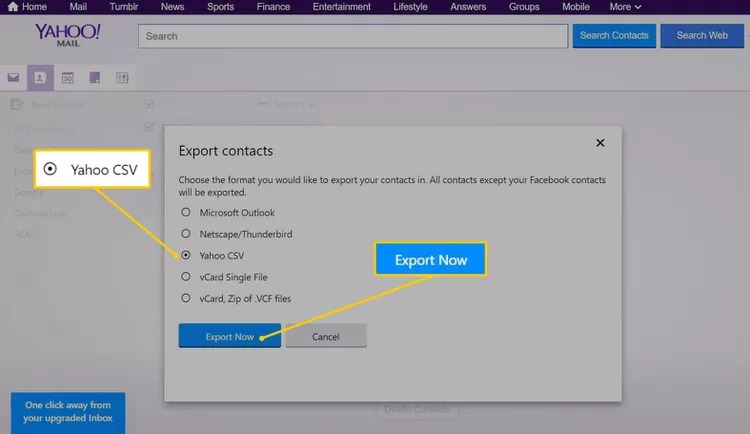
5。您的.csv文件现在将开始下载现在出口在出口联系人迅速的。
8。导入到您的新电子邮件通讯簿的联系
一旦您导出了所有旧电子邮件帐户的联系人,现在该是时候了将它们导入您的新电子邮件帐户的通讯录。否则,将它们保留在系统上是没有意义的。
您可以遵循以下流程以将联系人导入到新的电子邮件帐户中:
在Gmail
以下是将所有旧联系人导入您的新Gmail帐户的步骤:
1。查看步骤6.1(步骤1至2)访问您的Google帐户的仪表板。
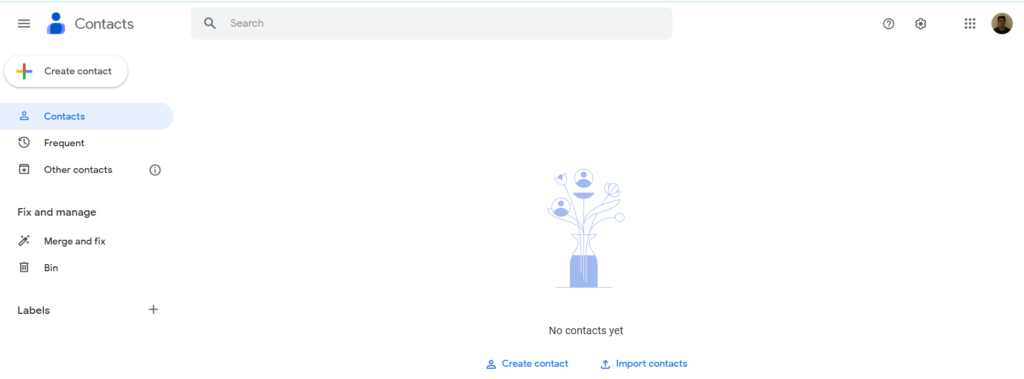
2。选择进口选项从标签的左窗格中,然后单击选择文件按钮。
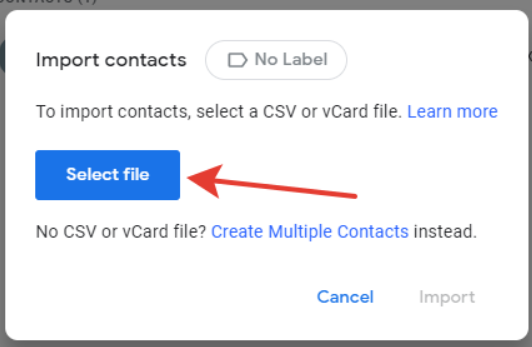
3。移至保存联系人文件并上传的位置。
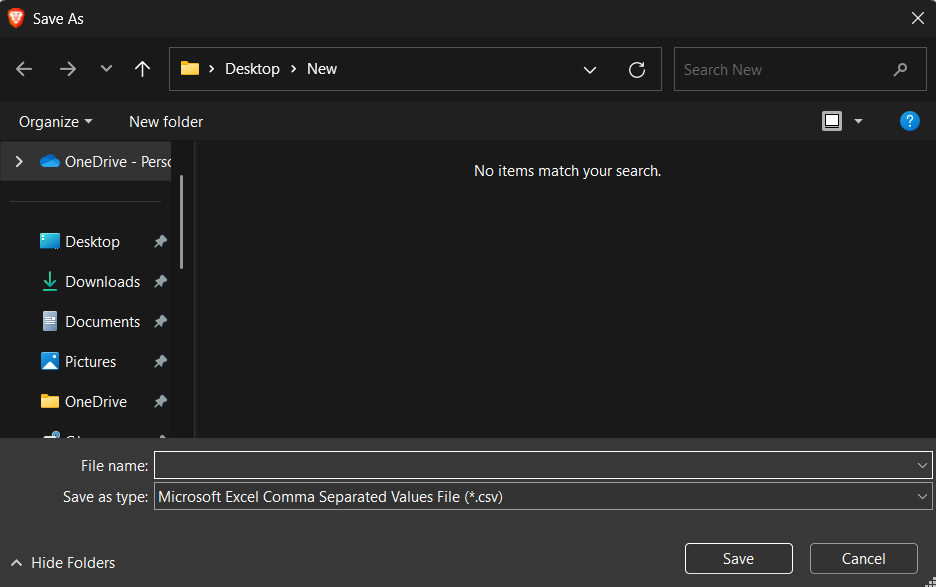
4。上传文件后,单击进口提示上的按钮并上传您的联系人。
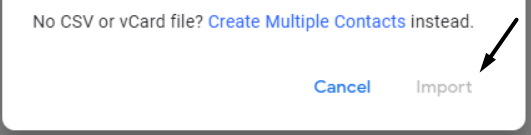
在Outlook中
您可以检查以下说明以将所有联系人导入Microsoft Outlook:
1。跟随步骤6.2(步骤1至2)继续开放和出口Outlook应用程序的部分。
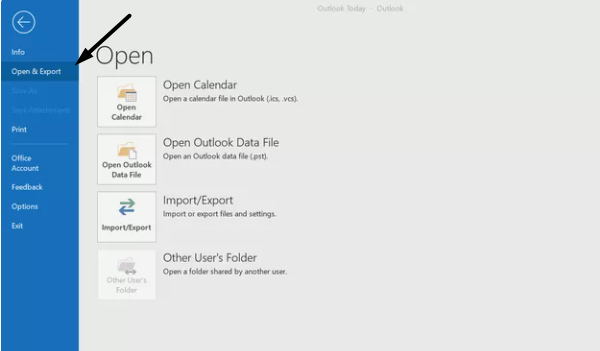
2。单击进出口右图中的选项,然后单击进口按钮。
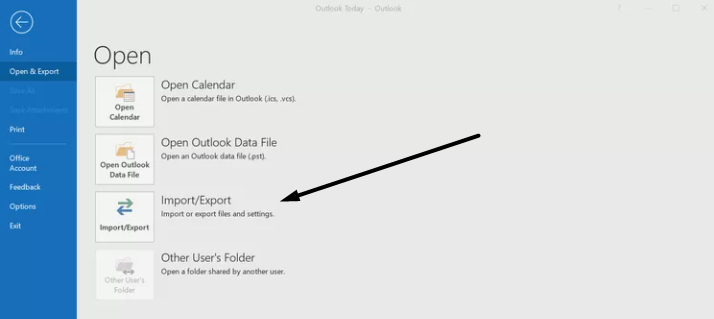
3。选择从另一个程序或文件导入选项进出口向导迅速的。
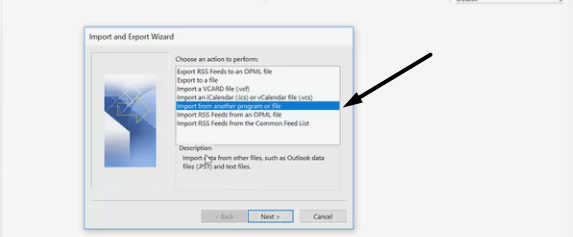
4。按下一个>按钮使用底部的箭头,然后选择逗号分隔值。
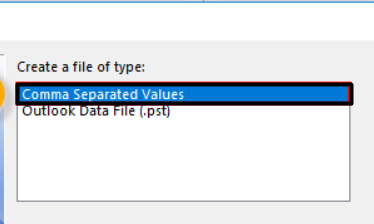
5。单击下一个>按钮, 然后 点击浏览,,,, 并选择包含所有联系人的CSV文件。
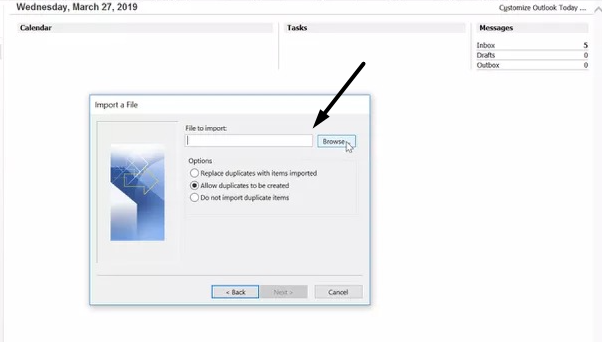
6。完成后,选择允许创建重复项广播按钮,然后单击下一个>。
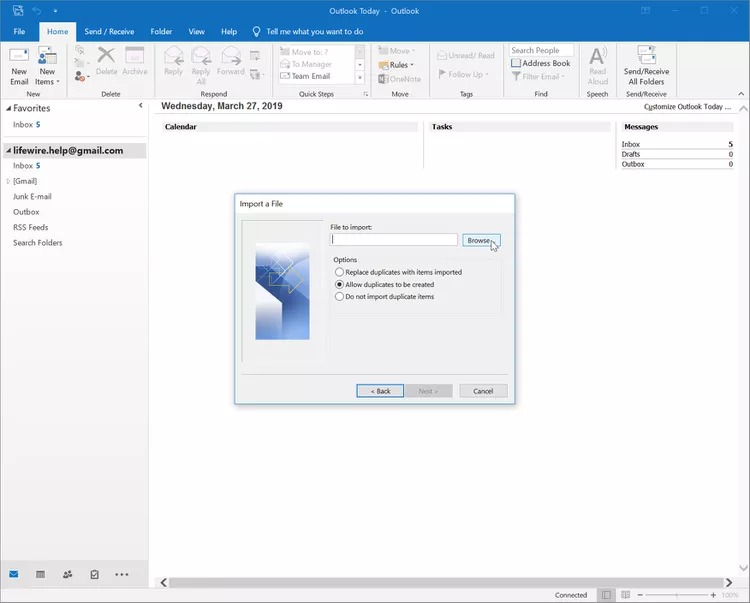
7。选择要在其中导入所有联系人的Outlook文件夹导入文件迅速的。

8。单击下一个>按钮,然后单击地图自定义字段…按钮。
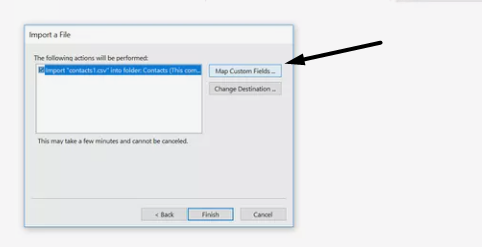
9。按结束按钮并选择要添加到Outlook帐户的通讯录中的所有列。
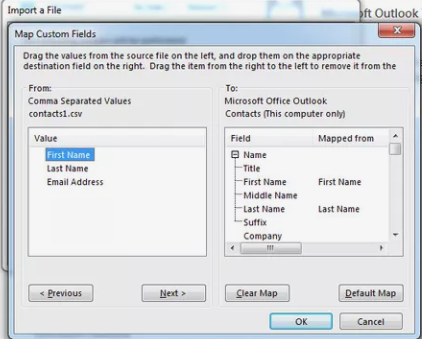
10。完成后,单击好的底部按钮,然后单击结束关闭当前提示。
![]()
在雅虎!邮件
如果你是雅虎!邮件用户,请按照以下步骤将您的电子邮件联系人导入其中:
1。打开雅虎!邮件在您的系统上,然后单击联系人标签右上角的图标。
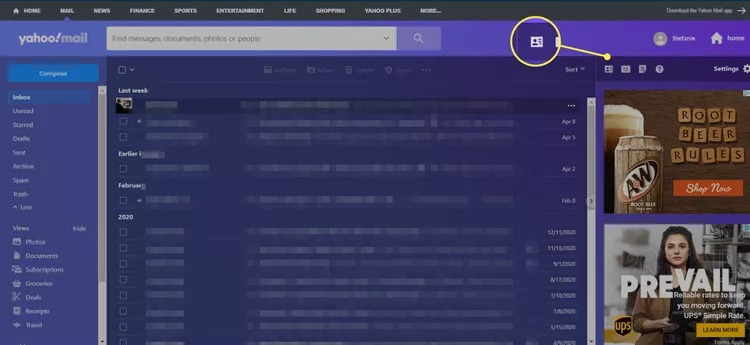
2。点击三个水平点(…)并选择从另一个帐户导入菜单中的选项。
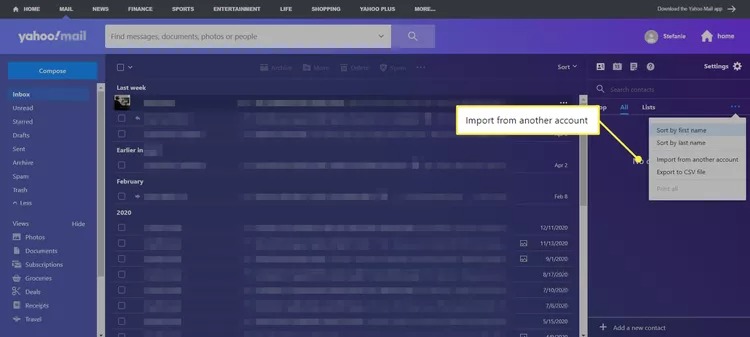
3。单击进口按钮在您的旧电子邮件客户端旁边,输入您的登录凭据以向前推进。
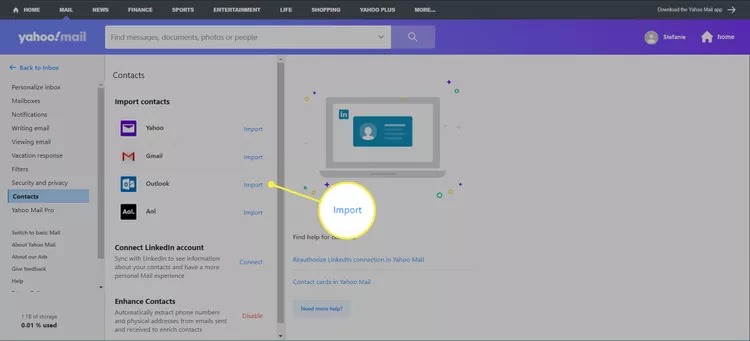
4。按允许按钮使用光标在与Google登录迅速的。
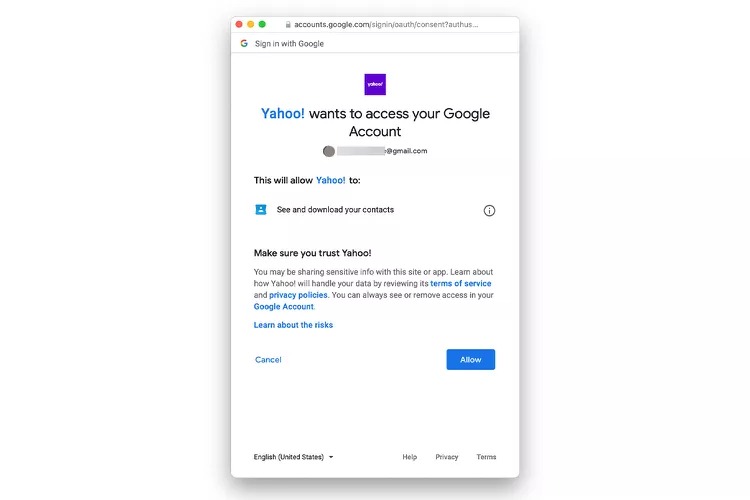
5。雅虎!邮件现在将自动从所选电子邮件帐户中导入您的所有联系人。
9.通过电子邮件发送有关您的新电子邮件地址的联系
一旦您完成了所有事情,现在该与您联系的时候了联系并告诉他们您的新电子邮件地址。我们不会建议您在通讯录中给所有人发送电子邮件,因为这可能很耗时。您只能定期与您交谈的人联系。
除此之外,您还可以通过交叉消息平台(例如WhatsApp,Telegram等)通知他们。您已经在旧的电子邮件地址上为其余人创建了一个自动重新制作。
常见问题解答
如何在不失去所有内容的情况下更改Gmail电子邮件地址?
要更改您的Gmail电子邮件地址而不会丢失任何东西,您需要导出您的电子邮件,联系人等从您的帐户并将其导入到新的电子邮件帐户。
如何将旧电子邮件转移到新电子邮件中?
您可以从旧电子邮件帐户中导出电子邮件,然后将其导入到新帐户中。
如何重命名我的电子邮件地址?
您无法重命名您的电子邮件地址。您可以使用所需的名称创建一个新地址。
我可以重命名我的Gmail ID吗?
您可以重命名Gmail ID。为此,您需要去个人信息Google帐户仪表板的部分。
我可以将所有电子邮件从一个Gmail帐户转移到另一个帐户吗?
您可以使用进口/导出功能将电子邮件从一个Gmail帐户转移到另一个gmail帐户。
你很好
在不丢失电子邮件的情况下更改您的电子邮件地址很难吗?不,对吗?我们创建本指南的主要目的是使整个过程更加顺畅,更容易。我们希望本指南达到了这一目的,并帮助您这样做,而无需搞砸任何事情。在说再见之前,请确保与本《深入指南》分享您的经验。
